שְׁאֵלָה
בעיה: כיצד לתקן את השגיאה "לא ניתן היה לבטל את טעינת הדיסק" ב-Mac?
ניסיתי למחוק את הכונן שלי ב-MacBook, אבל קיבלתי הודעת שגיאה האומרת "מחיקת הדיסק נכשלה עם השגיאה: לא ניתן היה לבטל את טעינת הדיסק." מה זה אומר? האם יש משהו שאני יכול לעשות בנידון?
תשובה פתורה
"לא ניתן להסיר את הדיסק" היא השגיאה שברוב המקרים מופיעה כאשר משתמשים מנסים לאתחל דיסק פנימי על ידי תוכנית השירות דיסק או לתקן אותו במכשיר ה-Mac. תוכנית השירות לדיסק היא תכונה חשובה שעוזרת לפתור בעיות במערכת. עם זאת, זה עדיין יכול להיכשל בתיקון חלקם או אפילו לספק הודעות שגיאה כמו שגיאת "לא ניתן היה לבטל את הטעינה של הדיסק".
עקב השגיאה "לא ניתן היה לבטל את טעינת הדיסק" משתמשים עלולים להיתקל גם בבעיות אלה:
- חוסר יכולת למחיצת Mac HFS;
- חוסר יכולת לפתוח קבצים או תוכניות מסוימות;
- נתונים שאבדו או פגומים בכונן הקשיח;
- חיסול פתאומי של האפליקציה הפועלת.
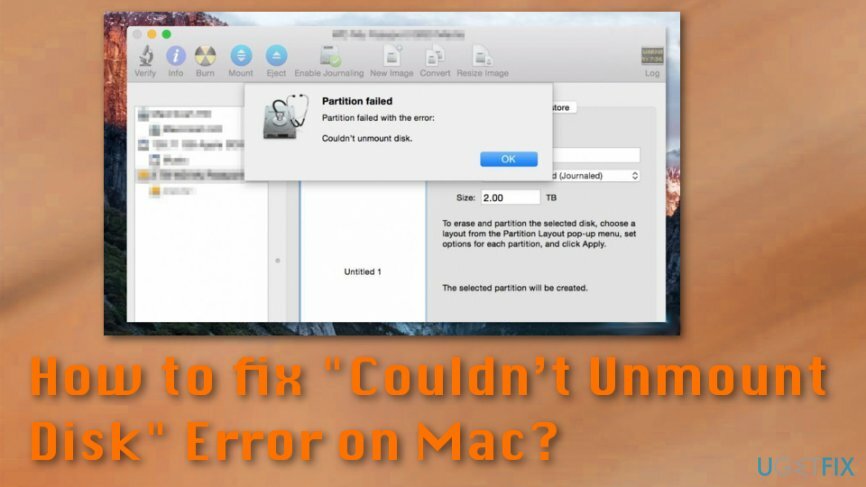
שגיאת "לא ניתן להסיר את הדיסק" היא הודעת שגיאה שעלולה להופיע במסך ה-Mac שלך כאשר המכשיר אינו מורשה לתקן הרשאות או ספריות מסוימות ב-Disk Utility,[1] למשל כאשר מנסים לתקן כונן קשיח. כאשר התקן אינו יכול למחוק או לחלק את הכונן למחיצות, המשתמשים מקבלים אחת מהודעות השגיאה הבאות:
מחיקת התקליטור נכשלה. לא ניתן היה לבטל את טעינת הדיסק.
אוֹ
מחיקת הדיסק נכשלה עם השגיאה: לא ניתן היה לבטל את טעינת הדיסק.
ישנן מספר סיבות לכך שמשתמשים לא יכולים להשלים את המשימות הדרושות בגלל שגיאה זו. בדרך כלל, מקור השגיאה הוא כונן אתחול מסוים[2] אשר שונה או פגום. ההתראה עשויה להופיע גם כאשר מנהל ההתקן נמצא בשימוש על ידי אפליקציות או תהליכים אחרים. לפעמים, הבעיה היא כונן פנימי.
עם זאת, ייתכן שהשגיאה מופעלת גם על ידי תוכנה זדונית. עם זאת, Mac OS X די עמיד בפני איומי סייבר שונים;[3] מומחי אבטחה מזהירים מפני עלייה במספר תוכנות זדוניות של Mac[4] שעלול להתגנב לתוך המכשיר ועלול לעורר שגיאות ובעיות שונות.
כיצד להתמודד עם השגיאה "לא ניתן היה לבטל את טעינת הדיסק".
כדי לתקן מערכת פגומה, עליך לרכוש את הגרסה המורשית של מכונת כביסה מאק X9 מכונת כביסה מאק X9.
אם אי פעם שמתם לב לתסמינים נוספים מלבד השגיאה או כאלו הדומים למתקפת הווירוס, כדאי שתשיג תוכנת אבטחה מקצועית, כגון תמונה מחדש, וסרוק את המערכת עם כלי מעודכן.
אם התקפת וירוסים לא הייתה הבעיה, נסה את השיטות שלהלן שיעזרו לתקן את השגיאה "לא ניתן היה להסיר את הדיסק". יש כמה פתרונות לבעיה, אבל המשתמשים צריכים לנסות את כולם, אחד מהם לא עובד בהתחלה.
בדוק את כונן אתחול USB
כדי לתקן מערכת פגומה, עליך לרכוש את הגרסה המורשית של מכונת כביסה מאק X9 מכונת כביסה מאק X9.
- ודא שכונן אתחול USB מחובר להתקן.
- הפעל מחדש את המערכת. בעת אתחול מחדש החזק את אוֹפְּצִיָה מַפְתֵחַ. מהתפריט שהופיע בחר את כונן האתחול המצורף.
- גִישָׁה שירות דיסק מהופיע תפריט אתחול (עם זאת, אם אתה משתמש בדיסק Installer, עבור אל כלי עזר תפריט ולחץ שירות דיסק אוֹפְּצִיָה).
- עבור לעזרה ראשונה. אמת את הדיסק ותקן אותו אם יש צורך בכך.
לאחר שתסיים, נסה לבצע שוב את אותה משימה. אם השגיאה "לא ניתן להסיר את הדיסק" מופיעה שוב, נסה את השיטה השנייה.
השתמש במחיצת שחזור
כדי לתקן מערכת פגומה, עליך לרכוש את הגרסה המורשית של מכונת כביסה מאק X9 מכונת כביסה מאק X9.
שיטה זו אמורה לעזור אם השגיאה "לא ניתן להסיר את הדיסק" התרחשה בעת עיצוב מחיצה שאינה מאתחלת או נגרמת על ידי עזרה ראשונה. מחיצת השחזור כלולה בכל הגירסאות החדשות של OS X. לכן, בצע את השלבים הבאים:
- הפעל מחדש את Mac. בעת אתחול מחדש החזק את הלחצן אוֹפְּצִיָה מַפְתֵחַ.
- מהתפריט שהופיע בחר מחיצת שחזור אוֹפְּצִיָה.
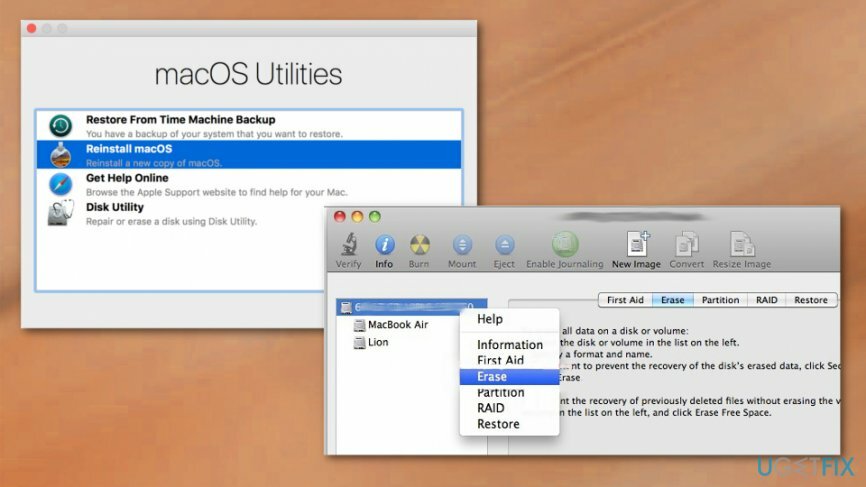
- בתפריט האתחול שהופיע בחר שירות דיסק.
- לך ל עזרה ראשונה אם אתה רוצה לאמת ולתקן את הדיסק.
- לך ל לִמְחוֹק אם אתה רוצה לאתחל את הדיסק.
השתמש בשורת הפקודה כדי לתקן את השגיאה "לא ניתן להסיר את הדיסק".
כדי לתקן מערכת פגומה, עליך לרכוש את הגרסה המורשית של מכונת כביסה מאק X9 מכונת כביסה מאק X9.
- גִישָׁה מָסוֹף יישום.
- קֶלֶט רשימת diskutil קַו.
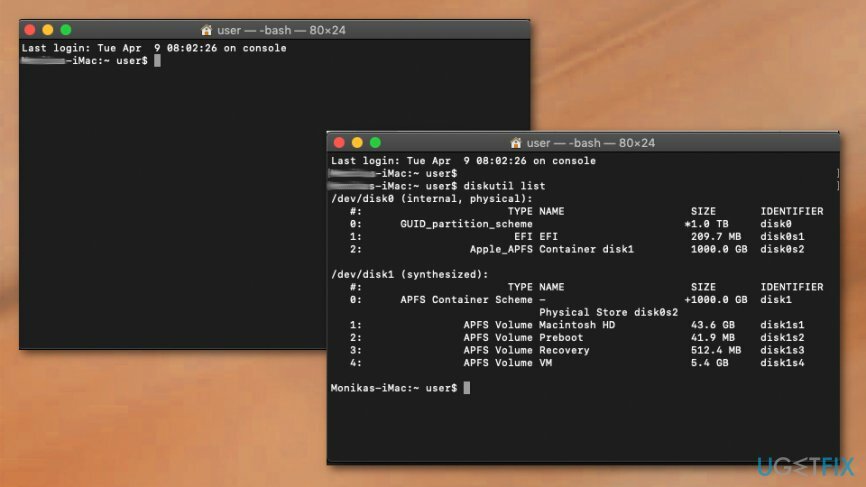
- כאשר מופיעה רשימת כל הדיסקים, עליך למצוא את הדיסק שברצונך לבטל את הטעינה בכוח.
- סוּג sudo diskutil unmountDisk force /dev/diskx קַו.
- החלף /dev/diskx עם מספר דיסק נכון.
- בצע את השלבים הבאים כדי להסיר בכוח את הדיסק מה-Mac שלך.
תקן את השגיאות שלך באופן אוטומטי
צוות ugetfix.com מנסה לעשות כמיטב יכולתו כדי לעזור למשתמשים למצוא את הפתרונות הטובים ביותר לביטול השגיאות שלהם. אם אינך רוצה להיאבק בטכניקות תיקון ידניות, אנא השתמש בתוכנה האוטומטית. כל המוצרים המומלצים נבדקו ואושרו על ידי אנשי המקצוע שלנו. הכלים שבהם אתה יכול להשתמש כדי לתקן את השגיאה שלך מפורטים להלן:
הַצָעָה
לעשות את זה עכשיו!
הורד תיקוןאושר
להבטיח
אם לא הצלחת לתקן את השגיאה שלך באמצעות, פנה לצוות התמיכה שלנו לקבלת עזרה. אנא, הודע לנו את כל הפרטים שאתה חושב שאנחנו צריכים לדעת על הבעיה שלך.
תהליך תיקון פטנט זה משתמש במסד נתונים של 25 מיליון רכיבים שיכולים להחליף כל קובץ פגום או חסר במחשב של המשתמש.
כדי לתקן מערכת פגומה, עליך לרכוש את הגרסה המורשית של הכלי להסרת תוכנות זדוניות.

גישה לתוכן וידאו מוגבל גיאוגרפי באמצעות VPN
גישה פרטית לאינטרנט הוא VPN שיכול למנוע את ספק שירותי האינטרנט שלך, ה מֶמְשָׁלָה, וצדדים שלישיים לעקוב אחר המקוון שלך ולאפשר לך להישאר אנונימי לחלוטין. התוכנה מספקת שרתים ייעודיים לטורנטים ולסטרימינג, המבטיחים ביצועים מיטביים ולא מאטים אותך. אתה יכול גם לעקוף הגבלות גיאוגרפיות ולצפות בשירותים כגון Netflix, BBC, Disney+ ושירותי סטרימינג פופולריים אחרים ללא הגבלה, ללא קשר למקום שבו אתה נמצא.
אל תשלם למחברי תוכנות כופר - השתמש באפשרויות שחזור נתונים חלופיות
התקפות תוכנות זדוניות, במיוחד תוכנות כופר, הן ללא ספק הסכנה הגדולה ביותר לתמונות, לסרטונים, לעבודה או לקבצי בית הספר שלך. מכיוון שפושעי סייבר משתמשים באלגוריתם הצפנה חזק כדי לנעול נתונים, לא ניתן עוד להשתמש בו עד שישולם כופר בביטקוין. במקום לשלם להאקרים, תחילה עליך לנסות להשתמש באלטרנטיבה התאוששות שיטות שיכולות לעזור לך לאחזר לפחות חלק מהנתונים האבודים. אחרת, אתה עלול גם לאבד את כספך, יחד עם הקבצים. אחד הכלים הטובים ביותר שיכולים לשחזר לפחות חלק מהקבצים המוצפנים - Data Recovery Pro.
קרא בשפות אחרות
• Français
• דויטש
• פולסקי